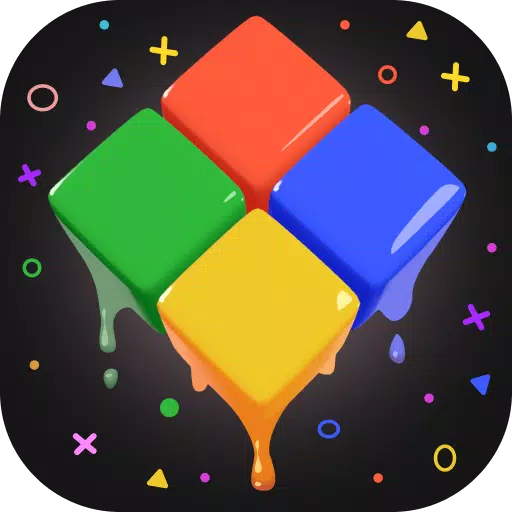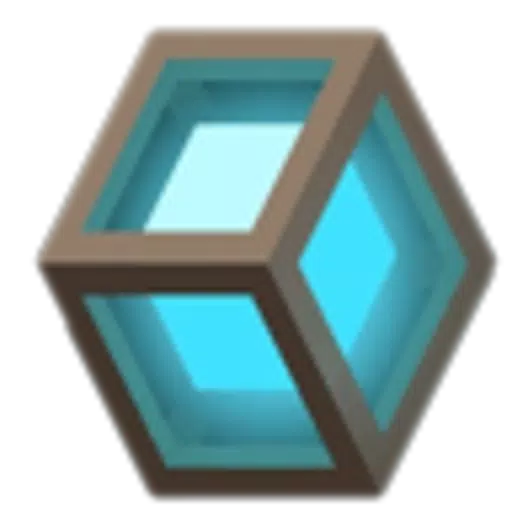Rivivi la classica esperienza cooperativa sul divano con Minecraft! Prima che il multiplayer online fosse onnipresente, gli amici si riunivano attorno a un'unica console. Questa guida ti mostra come ricreare quel divertimento con Minecraft a schermo diviso su Xbox One e altre console. Raccogli i tuoi amici, snack e bevande: iniziamo!
Note importanti:
- Lo schermo diviso di Minecraft è solo disponibile su console (non PC).
- Avrai bisogno di una TV o di un monitor compatibile con HD (720p) e di una console che supporti questa risoluzione. Si consiglia la connessione HDMI; VGA potrebbe richiedere la regolazione manuale della risoluzione nelle impostazioni della tua console.
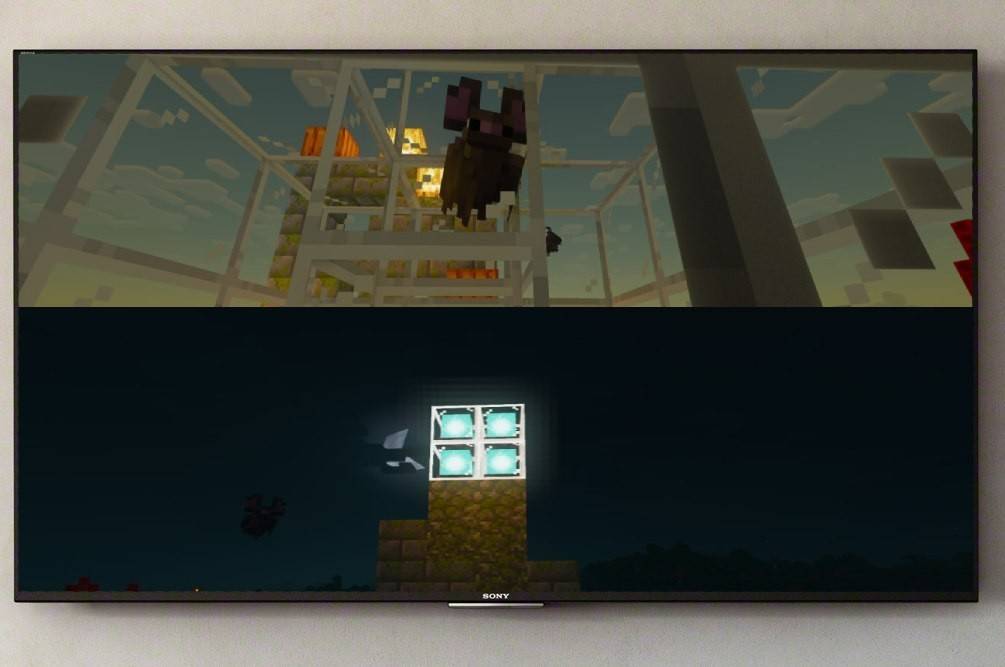 Immagine: ensigame.com
Immagine: ensigame.com
Schermo condiviso locale (fino a 4 giocatori):
Questo metodo consente a un massimo di quattro giocatori di condividere un'unica console. Il processo varia leggermente in base alla console, ma i passaggi generali sono i seguenti:
- Collega la tua console: Utilizza un cavo HDMI per prestazioni ottimali.
- Avvia Minecraft: Crea un nuovo mondo o caricane uno esistente. Fondamentalmente, disabilita l'opzione multiplayer nelle impostazioni del gioco.
- Configura il tuo mondo: Imposta la difficoltà e altri parametri del mondo.
- Avvia il gioco: Una volta caricato, premi il pulsante apposito per aggiungere giocatori. (Di solito si tratta del pulsante "Opzioni" su PlayStation o del pulsante "Avvia" su Xbox: se necessario, controlla le istruzioni della tua console).
- Accesso giocatore: Ogni giocatore aggiuntivo dovrà accedere al proprio account per partecipare al gioco.
- Divertiti! Lo schermo si dividerà automaticamente per accogliere tutti i giocatori.
 Immagine: ensigame.com
Immagine: ensigame.com
 Immagine: ensigame.com
Immagine: ensigame.com
 Immagine: alphr.com
Immagine: alphr.com
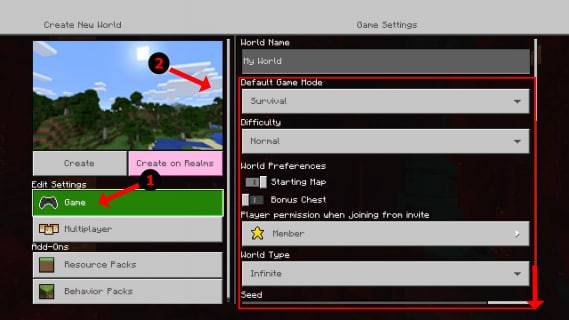 Immagine: alphr.com
Immagine: alphr.com
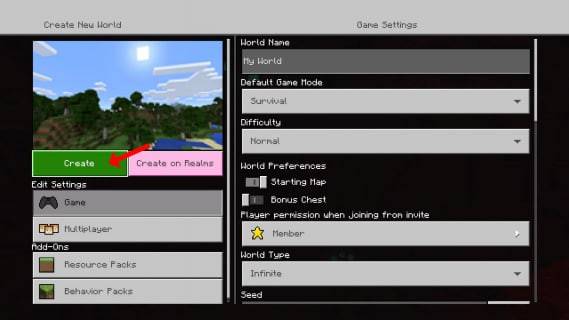 Immagine: alphr.com
Immagine: alphr.com
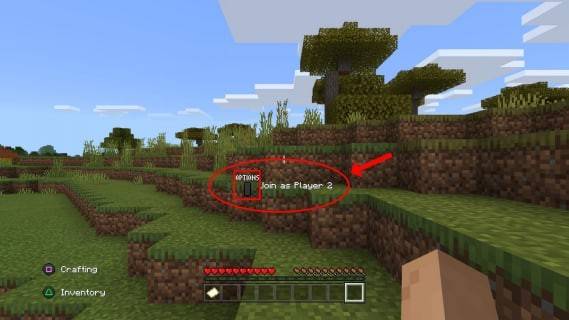 Immagine: alphr.com
Immagine: alphr.com
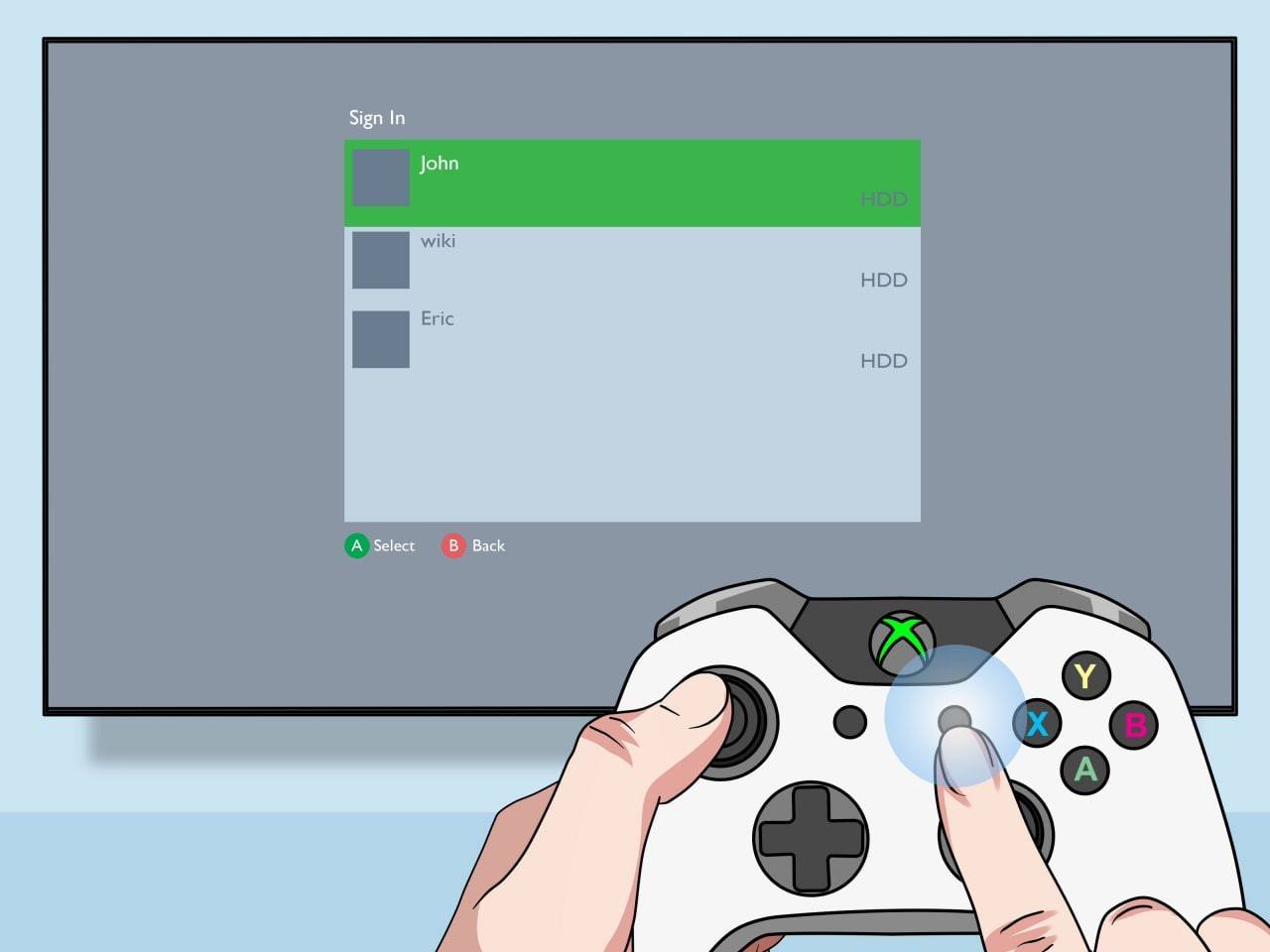 Immagine: pt.wikihow.com
Immagine: pt.wikihow.com
Multigiocatore online con schermo condiviso locale:
Anche se non puoi condividere lo schermo con giocatori online, puoi puoi combinare lo schermo diviso locale con il multiplayer online. Segui i passaggi per lo schermo diviso locale sopra, ma abilita l'opzione multiplayer nelle impostazioni del gioco prima di iniziare. Quindi invita i tuoi amici online a unirsi al tuo gioco.
 Immagine: youtube.com
Immagine: youtube.com
Prova la gioia di Minecraft con gli amici, vicini e lontani! Goditi il gameplay collaborativo!